How to use video as a Facebook Fanpage cover image
Recently Facebook updated a new feature for Fanpage administrators that can post videos as a Fanpage Cover easily. The following article shows how to use video as a Facebook Fanpage cover photo.
Step 1: Log into your Facebook Fanpage account -> click on the page -> observe the cover image on Fanpage. Please pay attention when moving to the icon to change the cover image, the icon changes from the camera image to the camera image:
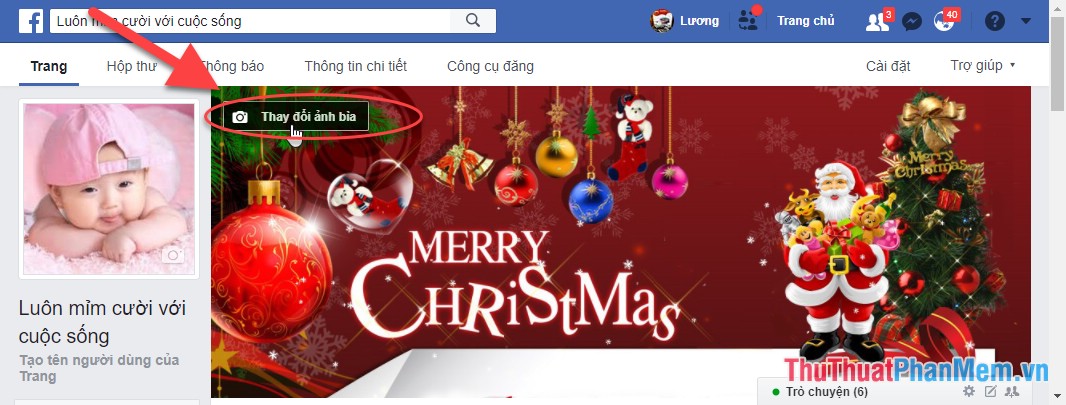
When the icon changes to the camera icon, click Change cover photo:

Step 2: You can choose to use the videos available on your Facebook by clicking Select from video, for example, select videos from computer:
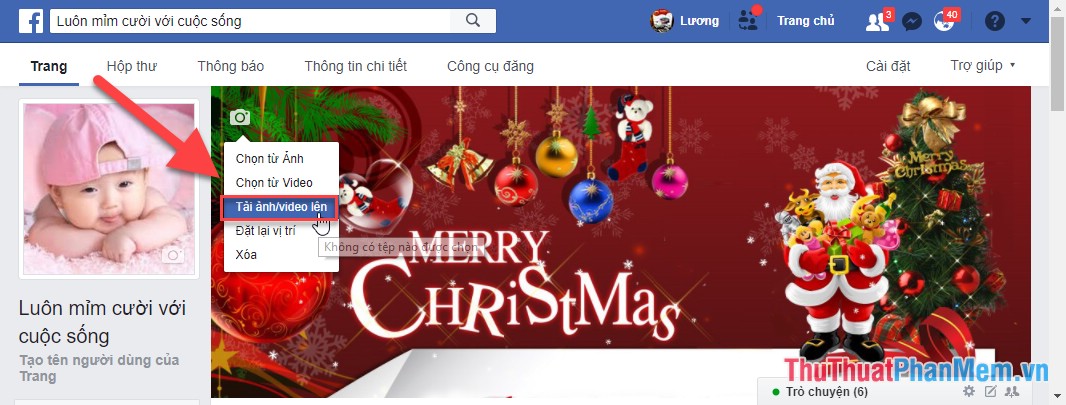
Step 3: Select the path to the selected video as a Cover image for Fanpage. Notice here you choose videos that have:
- Duration ranges from 20 to 90 seconds
- 820 * 312 video size, recommended to use 820 * 462 size.
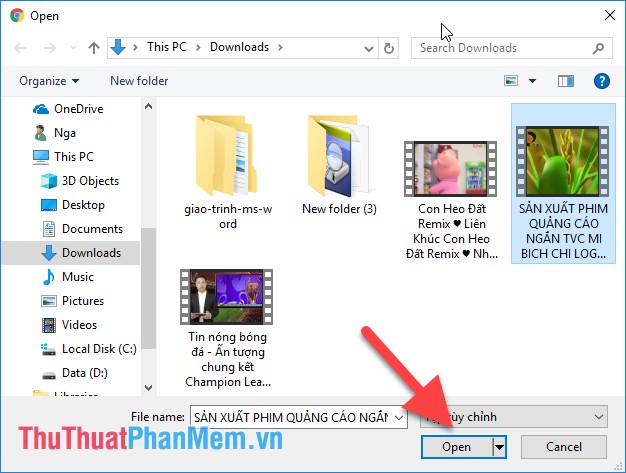
If your video is not up to the standard Facebook error message:
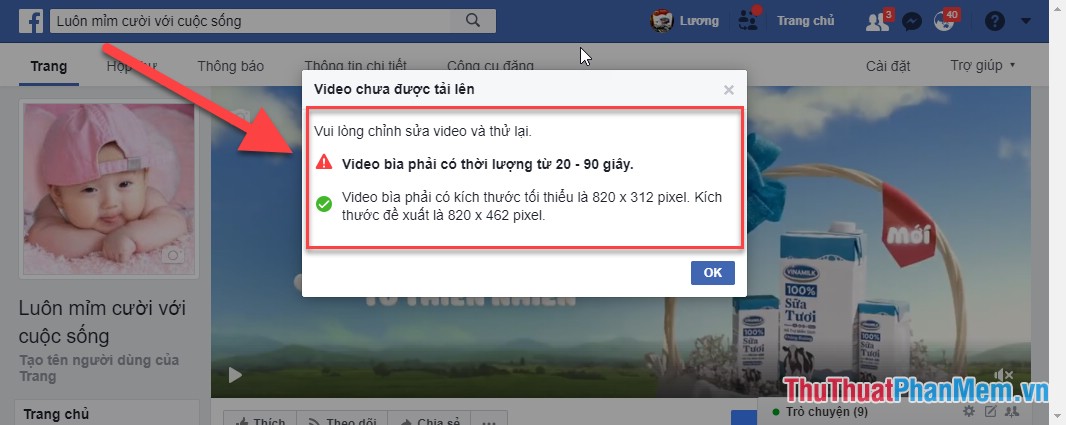
The solution here you should use more video cutting and editing applications, online video cutting sites such as: https://online-video-cutter.com/
Step 4: After choosing the video encoding and uploading to Fanpage:
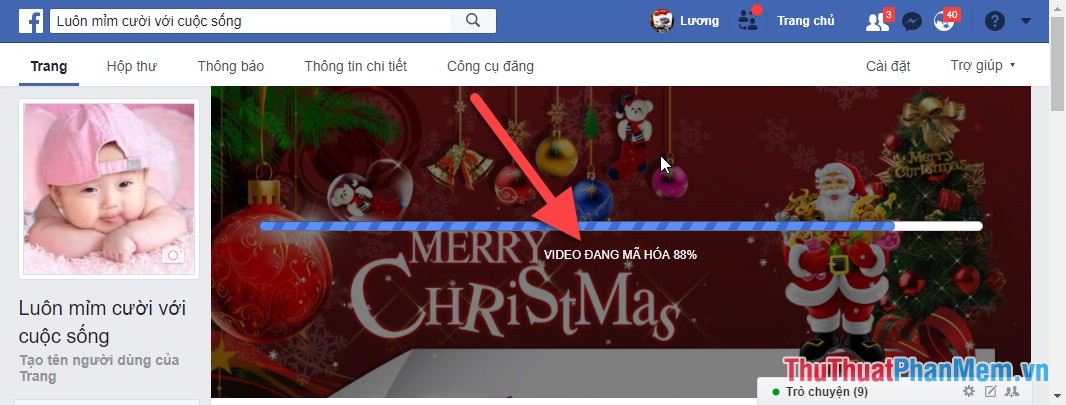
Step 5: Customize the video position by clicking Drag to reposition -> click Next to publish the Cover image of the fanpage:
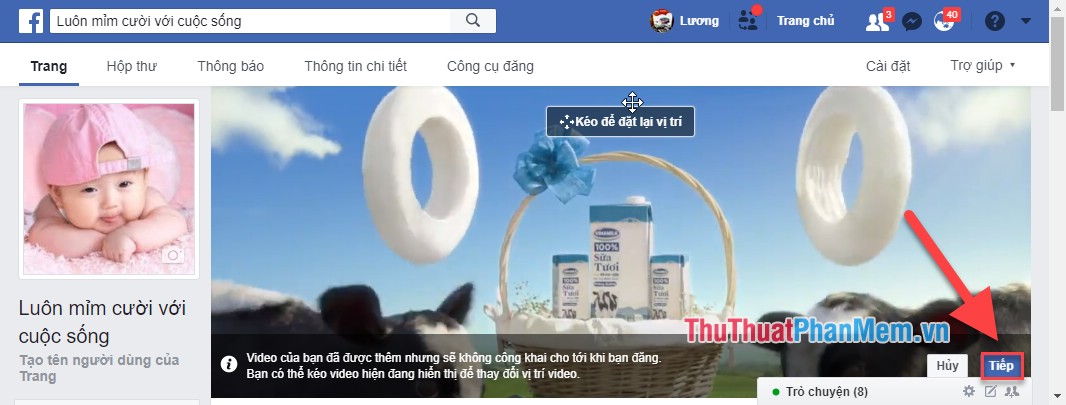
Step 6: By default, Facebook sets the video to automatically play back in the loop if you want the video to play until the video runs out of time. Finally, click Post:
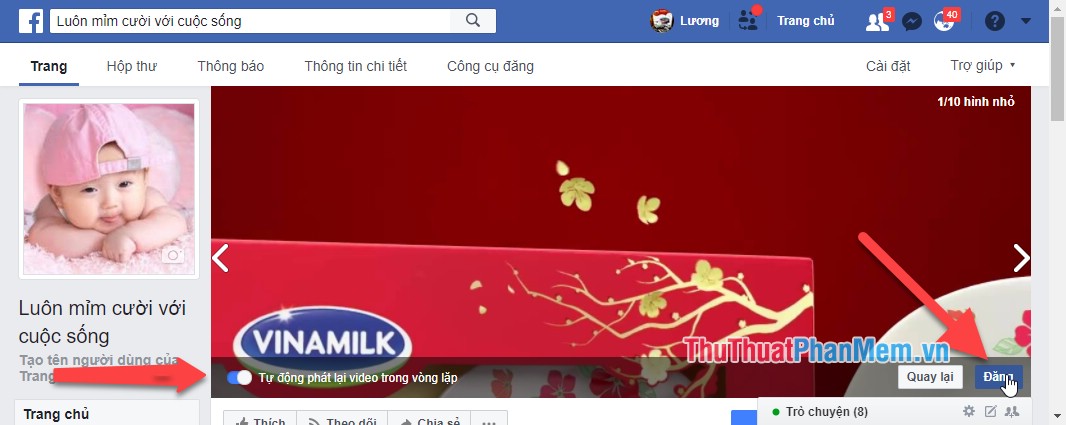
As a result, you have selected Video as a Cover image for your FanPage. The video is suitable for you to promote and introduce your FanPage:
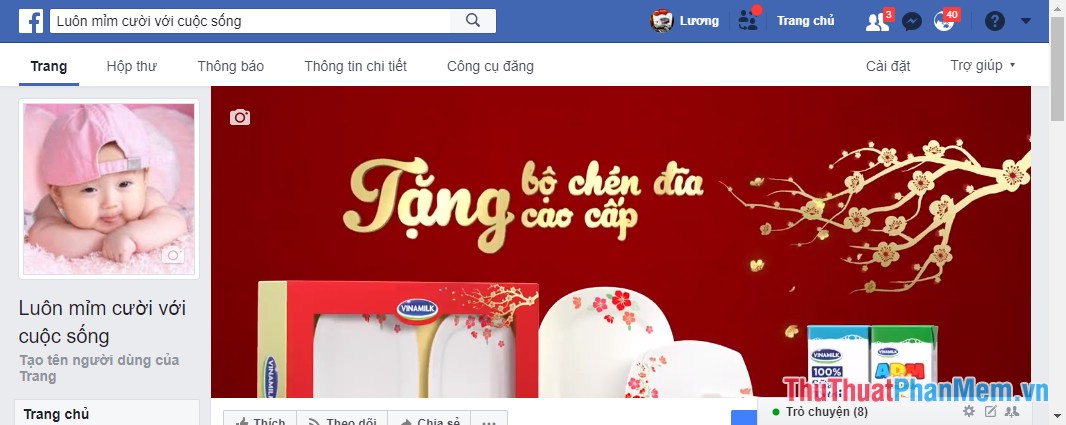
The video is set as the Coverpage Fanpage image automatically played, repeated:
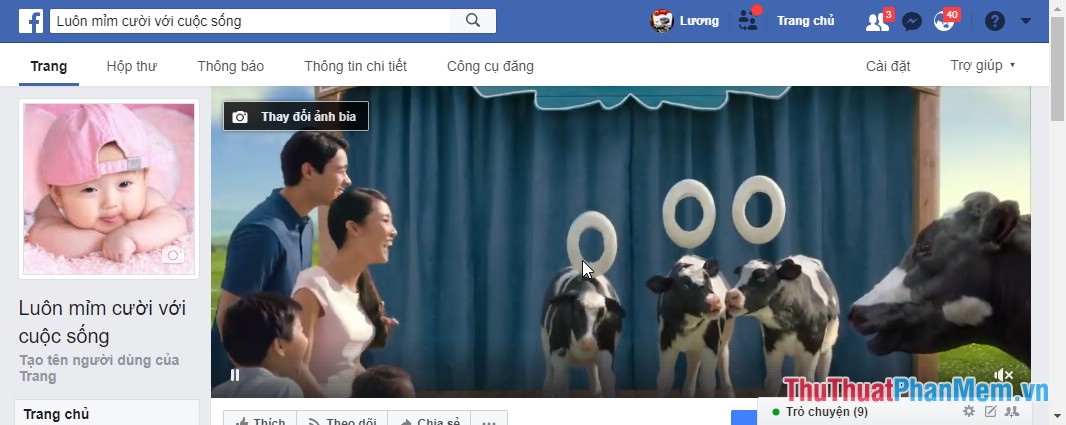
Above is a detailed guide on how to use video as a Facebook Fanpage cover photo. Good luck!
You should read it
- Facebook tested the feature of using video as cover image on fanpage
- Standard facebook video cover size - How to use Video as a Facebook Cover photo
- Guide to hide Facebook Fanpage like activity
- Instructions on how to create Facebook Fanpage for online sales
- Instructions on how to check in for Facebook Fanpage
- How to change the Facebook Fanpage page name
 How to enable and disable Full Screen mode on Google Chrome, Firefox, Edge
How to enable and disable Full Screen mode on Google Chrome, Firefox, Edge How to change the default Download folder on any browser Chrome, Coc Coc, Edge, Firefox
How to change the default Download folder on any browser Chrome, Coc Coc, Edge, Firefox How to sign up for a Spotify account to listen to music online
How to sign up for a Spotify account to listen to music online Summary of all keyboard shortcuts when using Spotify on PC makes operation easy and fast
Summary of all keyboard shortcuts when using Spotify on PC makes operation easy and fast How to create a channel channel on Youtube
How to create a channel channel on Youtube Facebook name or best Facebook name combination
Facebook name or best Facebook name combination